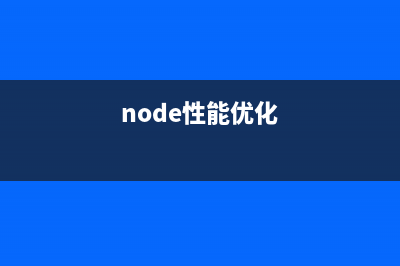位置: 编程技术 - 正文
深入浅出 - Android系统移植与平台开发(二) - 准备Android开发环境(深入浅出android开发)
编辑:rootadmin推荐整理分享深入浅出 - Android系统移植与平台开发(二) - 准备Android开发环境(深入浅出android开发),希望有所帮助,仅作参考,欢迎阅读内容。
文章相关热门搜索词:深入浅出php,深入浅出的讲解,深入浅出android软件开发教程,深入浅出android 百度网盘,深入浅出php,深入浅出Android Camera,深入浅出android 百度网盘,深入浅出android 百度网盘,内容如对您有帮助,希望把文章链接给更多的朋友!
作者:唐老师 , 华清远见嵌入式学院讲师。
编译Android源码
关于android系统的编译,Android的官方网站上也给出了详细的说明。 初始化编译环境
切换到Android源码目录:
[plain] view plaincopyprint?
1. $ cd WORKING_DIRECTORY
执行下面命令,加载编译过程中用到的命令、环境变量:
[plain] view plaincopyprint?
1. $ source build/envsetup.sh
Ø 选择编译选项
执行下面的命令,从列表中选择一个编译项:
[plain] view plaincopyprint?
1. $ lunch 2. You're building on Linux 3. 4. Lunch menu... pick a combo: 5. 1. full-eng 6. 2.full_x-eng 7. 3.vbox_x-eng 8. 4.full_maguro-userdebug 9. 5.full_tuna-userdebug . 6.full_panda-eng
我们选择:1,也就是说,编译full-eng的目标,当然我们也可以直接指定编译项,如下:
[plain] view plaincopyprint?
1. $ lunch full-eng
其中,lunch命令是指打印或设置出当前系统中设置的编译项,full-eng这个编译项由两部分组成,其中前半部分full表示目标设备为Android的模拟器,官方解释为:fully configured with all languages,apps, input methods,全部的应用程序及语言,输入法等。后半部分eng表示带有调试功能的工程机。
lunch命令打印全部的信息,如下表所示:
Build name Device Notes full emulator fully configured with all languages, apps, input methods full_maguro maguro full build running on Galaxy Nexus GSM/HSPA&#; ("maguro") full_panda panda full build running on PandaBoard ("panda")
Buildtype Use user limited access; suited for production userdebug like "user" but with root access and debuggability; preferred for debugging eng development configuration with additional debugging tools
Ø 编译前的准备
由于我们使用ubuntu.对Android进行编译,Android对Ubuntu.的编译平台的支持不是很推荐,有些库的兼容方面会有一些问题,在编译过程中会产生一些错误,我们要进行一些修正。
错误信息:
[plain] view plaincopyprint?
1. g&#;&#; selected multilib '' not installed
或
[plain] view plaincopyprint?
1. <command-line>:0:0: error:"_FORTIFY_SOURCE" redefined [-Werror] 2. <built-in>:0:0: note: this is thelocation of the previous definition 3. cc1plus: all warnings being treated aserrors 4. make: ***[out/host/linux-x/obj/EXECUTABLES/obbtool_intermediates/Main.o] Error 1
原因: 在Android系统过程中,要使用gcc-4.4/g&#;&#;-4.4的编译器,而Ubuntu.的gcc版本为4.6.3
解决方法: 安装gcc-4.4
[plain] view plaincopyprint?
1. $sudo apt-get install gcc-4.4 2. $sudo apt-get install g&#;&#;-4.4
进入到/usr/bin目录下,删除gcc对gcc-4.6的链接,创建到新安装的gcc-4.4的链接:
[plain] view plaincopyprint?
1. $cd /usr/bin 2. $sudo rm -r gcc 3. $sudo ln -s gcc-4.4 gcc
验证结果:
[plain] view plaincopyprint?
1. $gcc -v 2. $g&#;&#; -v
打印其版本为gcc-4.4x、g&#;&#;-4.4x即可。
Ø 编译源码
输入下面命令开始编译:
[plain] view plaincopyprint?
1. $ make -jn
其中,-jn表示,n个线程同时编译,一般n的&#;为CPU核的2倍,但是,也要和你的Ubuntu的内存有关系,每个线程在编译时最少需要1G内存,如果你没有很多内存,还是直接使用make命令吧,否则,编译到后面会出错。
这个过程,如果是虚拟机的话,至少要4个多小时,如果是实体机的话,要看配置,一般在1个小时以上。
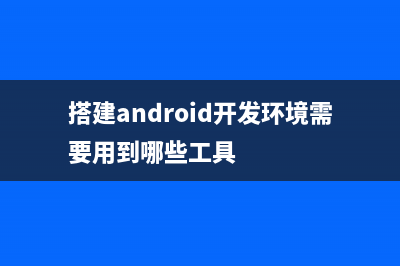
编译成功结果如下图所示:
编译goldfish内核源码
编译Linux源码必然要先指定gcc交叉编译器,我们直接使用Android自带的arm-eabi-4.4.3编译器,它在WORKING_DIRECTORY/prebuilt/linux-x/toolchain/arm-eabi-4.4.3/bin路径下。
[plain] view plaincopyprint?
1. $ ls WORKING_DIRECTORY/prebuilt/linux-x/toolchain/arm-eabi-4.4.3/bin
我们编译下面一个编译脚本make_zImage.sh,让这个脚本去编译goldfish的内核:
[plain] view plaincopyprint?
1. #!/bin/bash 2. 3. export PATH=/home/farsight/andorid/android4.0/prebuilt/linux-x/toolchain/arm-eabi-4.4.3/bin:$PATH 4. export ARCH=arm 5. export SUBARCH=arm 6. export CROSS_COMPILE=arm-eabi- 7. make goldfish_armv7_defconfig 8. make
给make_zImage.sh添加可执行权限,然后执行该编译脚本:
[plain] view plaincopyprint?
1. $ chmod a&#;x make_zImage.sh 2. $ ./make_zImage.sh
当我们看到下面的结果时,表示goldfish的内核编译出来了:
4. Android编译过程分析
如果想要了解,Android的编译过程,可以参照下面三篇博文: Android编译系统详解(一): Android编译系统详解(二): Android编译系统详解(三): 1> source build/envsetup.sh:加载命令 2> lunch:选择目标平台编译选项 3> make:执行编译
我们按照编译步骤来分析编译过程的细节,最终添加自己的平台产品的编译选项。
4.1 source build/envsetup.sh
该命令是用来将envsetup.sh里的所有用到的命令加载到环境变量里去。主要几个命令如下:
[plain] view plaincopyprint?
1. function help( ) #显示帮助信息 2. function check_product() # 检查product 3. function check_variant() # 检查变量 4. function printconfig() #打印配置 5. function add_lunch_combo() #添加 lunch项目 6. function print_lunch_menu() #打印 lunch列表 7. function lunch() #配置lunch 8. function m() #make from top 9. function mm() #make from current directory . function mmm() #make the supplied directories
build/envsetup.sh其主要作用如下:
ü 加载了编译时使用到的函数命令,如:help,lunch,m,mm,mmm等 ü 添加了两个编译选项:generic-eng和simulator,这两个选项是系统默认选项 ü 查找vendor/*/*/vendorsetup.sh和device/*/*/vendorsetup.sh,也就是说从vendor/<厂商目录>/<平台设备目录>/目录和device/<厂商目录>/<平台设备目录>/目录下,查找vendorsetup.sh,如果找到的话,加载执行它,添加厂商自定义产品的编译选项。
如果想要添加自己的目标设备编译选项,我们就要在device或vendor目录下创建设备厂商,然后在设备厂商目录下,创建一个vendorsetup.sh文件,在里面添加上自己的编译项。
[plain] view plaincopyprint?
1. $mkdir -p device/farsight/fsdevice 2. $touch device/farsight/fsdevice/vendorsetup.sh 3. $echo "add_lunch_combo fs-eng" > device/farsight/fsdevice/vendorsetup.sh
注: farsight:厂商名 fsdevice:平台设备名 fs-eng:自定义的目标产品名为fs,eng为编译目标类型 所有的编译项的&#;式都是:设备名-编译目标类型,编译目标类型为:eng,user,userdebug,三种类型之一(详细见3.1节)。
下面验证一下我们的结果,当在Android目录下,再次执行source build/envsetup.sh时,我们可以看到我们新添加的编译项:
4.2执行lunch full-eng
我们当然也可以直接执行lunch命令,然后在弹出菜单里面来选择我们的编译项,如下图所示:
注:我们添加的编译项这时已经存在了,但是如果你选择了它,在编译时会出错,因为我们还没有对应编译项的配置文件。
lunch命令可以带参数和不带参数,最终导出一些重要的环境变量,从而影响编译系统的编译结果。导出的变量如下(以lunch full-eng为例):
[plain] view plaincopyprint?
1. TARGET_PRODUCT=full 2. TARGET_BUILD_VARIANT=eng 3. TARGET_BUILD_TYPE=release
4.3执行make命令
当我们输入make命令后,就开始android系统的编译了,所有的Makefile都通过build/core/main.mk这个文件组织在一起,它定义了一个默认goals:droid,当我们在TOP目录下,敲make实际上就等同于我们执行make droid。
当make include所有的文件,完成对所有make文件的解析以后就会寻找生成droid的规则,依次生成它的依赖,直到所有满足的模块被编译好,然后使用相应的工具打包成相应的img。其中,config.mk,envsetup.mk,product_config.mk文件是编译用户指定平台系统的关键文件。Android的编译系统比较复杂,详细的说明请参照前面给出博文内容。
下面列出在编译过程中经常使用的一些命令:
[plain] view plaincopyprint?
1. source build/envsetup.sh:加载编译命令,产生编译选项 2. lunch或lunch xxx-yyy:打印编译选项菜单或指定编译选项,xxx表示产品,yyy表示编译类型 3. make:根据lunch选项,编译Android系统,最后产出为:system.img,ramdisk.img,userdate.img 4. m:和make命令一样 5. mm:从当前目录下开始向下编译目标 6. mmm:指定一个目录,仅编译指定目录下的目标 7. make snod:只将out/target/product/XXX/system/目录下的内容打包生成system.img,不会检查依赖关系 8. make bootimage:只将out/target/product/XXX/root/目录下的内容打包生成ramdisk.img
文章来源:华清远见嵌入式学院 讲师博文,原文地址: . (文章转载请注明出处)
windows下的android开发环境搭建(基于Eclipse) 1、从Oracle官方网站上下载最新版本的JDK:
搭建Android开发环境 搭建之前,楼主语句题外话,作为一名开发人员,在安装软件的时候,设置的安装路径,不要用中文,不要有空,因为很多东西都是外国人的,他们的
Linux下Android开发环境搭建 Linux下Android开发环境搭建1、系统环境[android@localhost~]$uname-aLinuxlocalhost.localdomain2.6.-.el6.i#1SMPWedSep::EDTiiiGNU/Linux[android@localhost~]$lsb_releas
标签: 深入浅出android开发
本文链接地址:https://www.jiuchutong.com/biancheng/368604.html 转载请保留说明!上一篇:window7下搭建cocos2d-x android开发环境【图文示例 不使用cygwin】(cocos2dx环境搭建)